Windows Live SkyDrive 網路硬碟,繁體中文版!
不是正式推出,不過也快了。其實Windows Live SkyDrive已經推出一段時間了,不過一直是英文的介面,雖然操作起來沒啥差別,不過看起來奇蒙子還是不是那麼好。話說,今天在整理「15個分享「大檔案」專用的網站」的時候,剛好又想起Windows Live SkyDrive的網路硬碟服務,剛剛又重新登入看一下,突然覺得有點怪怪的,原來本來都是英文的地方都變成中文了耶!
2008/12更新:免費空間提昇至25GB。
為什麼會發現這個繁體中文版呢?因為我用的瀏覽器是Opera,如果使用IE 6.0或Firefox瀏覽器的話,登入之後全部還是都英文版的,可是使用Opera瀏覽器卻偏偏能看到一堆中文,真的不知道到底是啥原因?是Opera瀏覽器有比較厲害嗎?看樣子,離正式推出繁體中文版應該不遠了吧?
網站名稱:Windows Live SkyDrive
網站網址:http://skydrive.live.com/
硬碟空間:500MB,單一檔案最大50MB。
延伸閱讀:更改瀏覽器語系,偷用英文版網站新功能
不管他是中文介面或英文介面,這個Windows Live SkyDrive最特別的地方是可以跟你的MSN(Windows Live Messenger)的好友清單結合,你可以新增一個資料夾,然後將讀取權限設定為「共用資料夾」,並從MSN清單中點選哪些好友名單可以瀏覽或下載你所準備的檔案,這下子,以後要分享檔案又不想被其他人下載走的話,就很方便囉!
下面展示幾個SkyDrive的操作畫面:
這是Windows Live SkyDrive的首頁,是中文的,按了〔開始使用〕之後就可以登入。當然,他會顯示目前台灣尚未開放。
注意!如果你登入後是英文畫面,或說你的地區尚未開放使用,請參考下面這篇文章,就可以登入囉!
延伸閱讀:更改瀏覽器語系,偷用英文版網站新功能
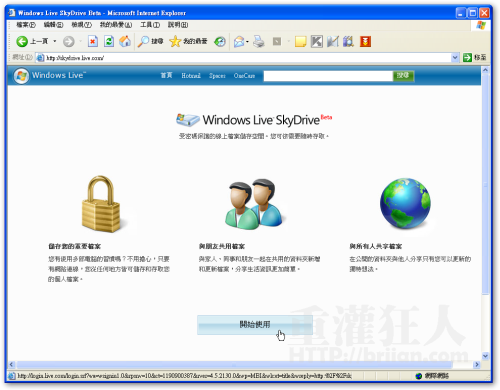
這是登入之後的網路硬碟首頁,如果你使用Opera瀏覽器的話,可以看到介面都是中文的。其他瀏覽器可能很快就可以看到中文介面囉,看微軟啥時候開放吧。
這首頁分為三大部份,也就是分享的三種權限,當然你可以不用這樣排放,可如果這樣排的話,以後要管理會更方便些。分別是:
- 個人資料夾:排在上面,是私人資料夾,其他人無法瀏覽。
- 共用資料夾:可以分享給你的MSN好友的共用資料夾。
- 公開資料夾:可以開放給任何人瀏覽、下載的資料夾。
「個人資料夾」按進去之後,預設會有幾個預設的資料夾,提示你可以上傳並儲存這些檔案。
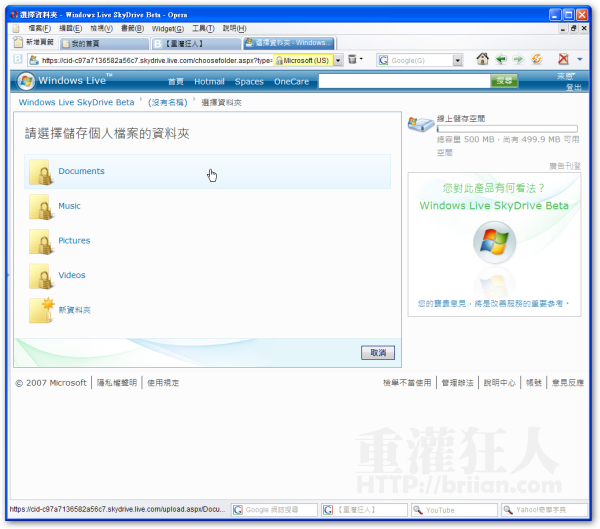
進入資料夾後,按一下〔新增檔案〕按鈕,便可進入上傳頁面,只要按一下〔瀏覽〕按鈕選取你要上傳的檔案,再按〔上傳〕即可。
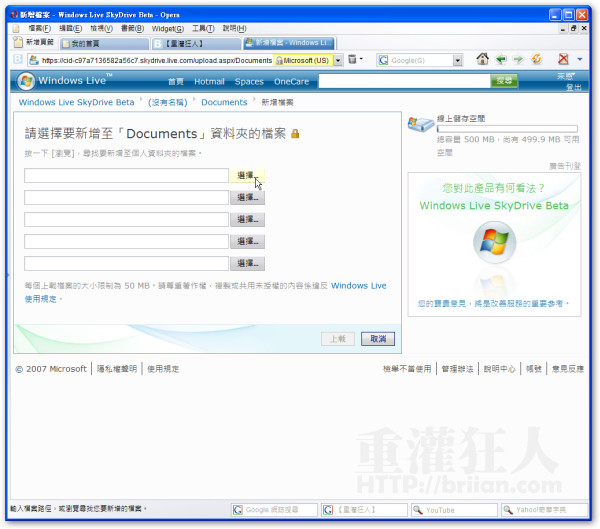
上傳之後的畫面,如果你檔案大一點,上傳時間會很久很久,他會出現一個小遊戲讓你玩,當然,我不會去玩它,因為我會開好幾個視窗去作別的事。 ^_^
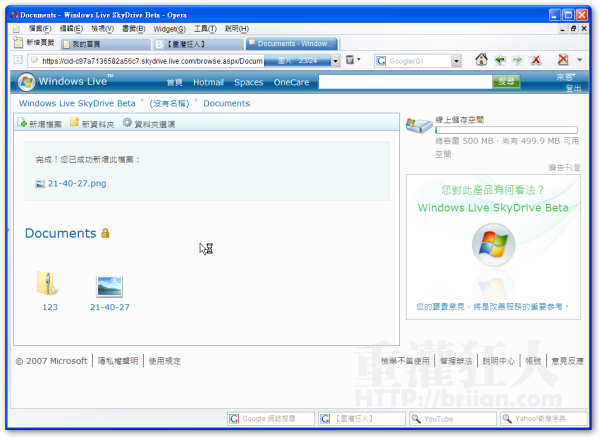
開啟資料夾後,可以按一下上面的〔變更使用權限〕按鈕,可以更改資料夾的瀏覽權限,設定讓其他使用者可以瀏覽。
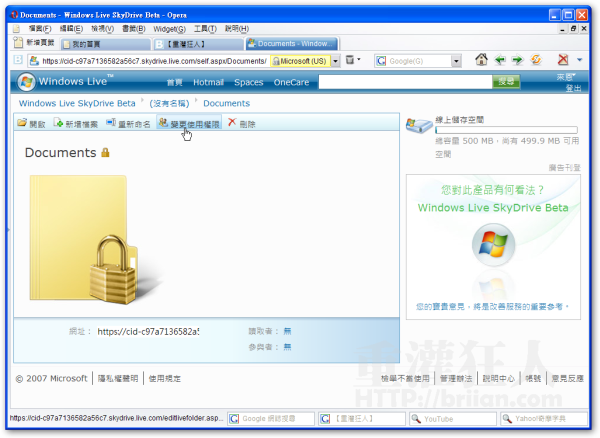
點選「僅自己」的話,這資料夾裡的東西其他人就不可瀏覽。如果你要開放給MSN聯絡人清單中的某個使用者來下載檔案的話,可以點〔我選擇的使用者〕。
當然,如果你選擇「所有網際網路使用者」的話,那就像一般網站上的檔案一樣,任何人都可以下載了。
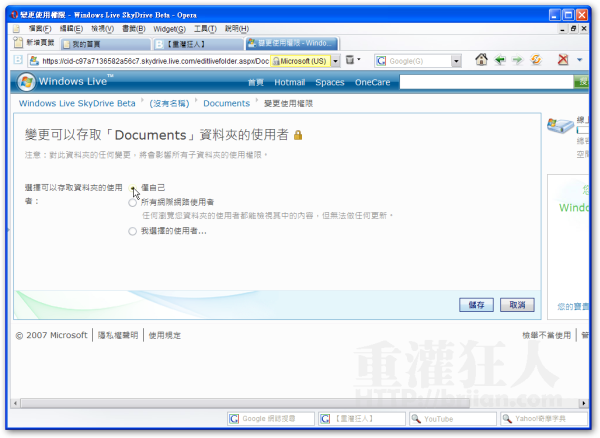
這畫面是新增了新資料夾後,設定要讓誰有權限可以瀏覽或上傳檔案。他還分「讀取者」跟「參與者」兩種權限,勾選「參與者」的話,該使用者就可以上傳、刪除或修改這資料夾中的檔案。
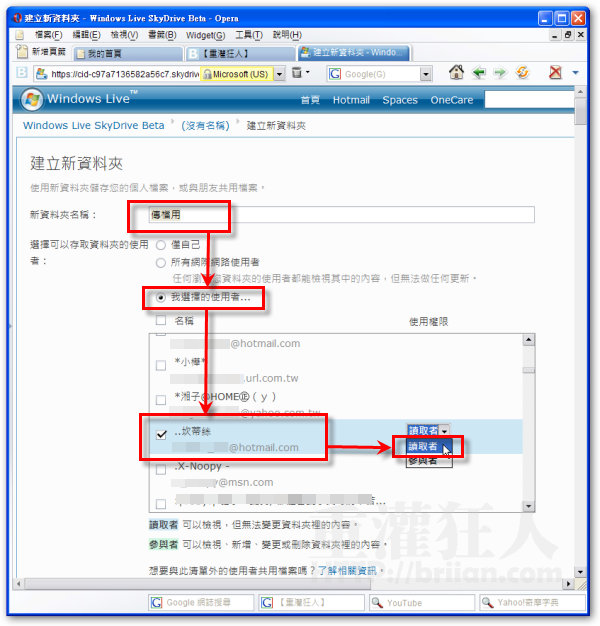
當你開放了某個資料夾給MSN好友清單中的使用者來瀏覽的話,頁面中會把有權限可以瀏覽的人都列在上面,所以如果你不希望其他人知道你的MSN清單裡面有哪些人或知道你的MSN聯絡人完整名冊的話,那在上一個步驟中就不要全部都勾選。
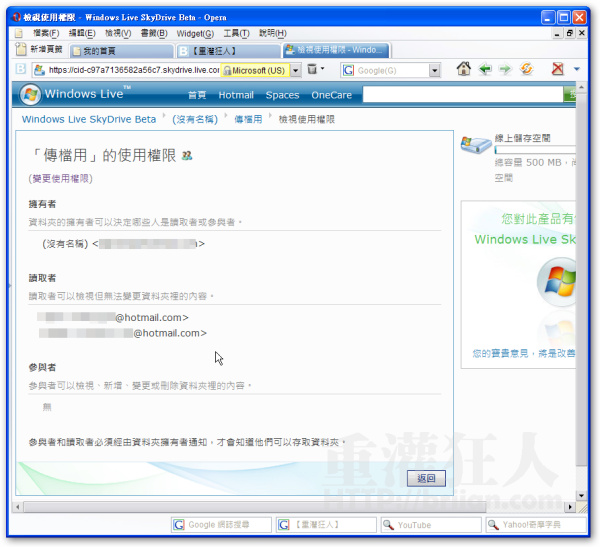
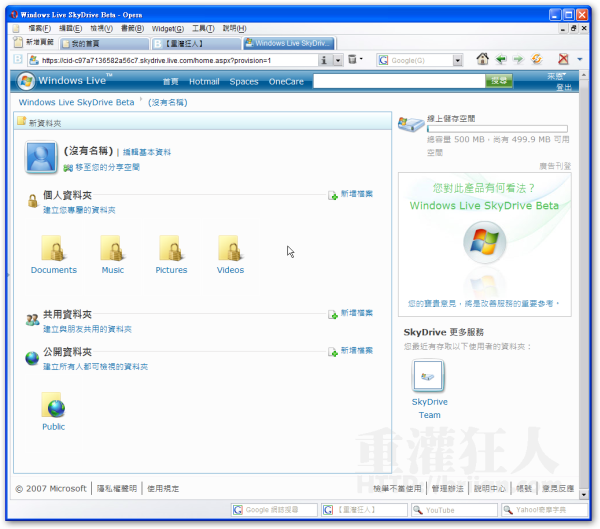
我提供另一種服務 — 快取通 ,比這類的雲端硬碟好用, 網址: http://search.softpower.tw/Product.html
上傳到一半又變成2個小時了~
除了空間大以外,其他的功能真的是不怎麼樣啊!
尤其是上傳,29M要傳一個鐘頭咧!一點也不靠譜啊!
奇怪我怎麼只有7G呢?
SugarSync 好用, 流量快, 分享檔案容易.
25G了 台灣可直接使用
TO 17樓:
之前我也是一直遇到「無法載入此網頁」的問題,還跟SkyDrive的服務人員聯絡,苦無辦法。剛又搜尋到本帖,終於看到2樓說的“語系”,之前都沒看到;原來啊,是“語系”的關係。平常我為了瀏覽網頁方便,會沒設“語系”,沒想到在SkyDrive竟然會「無法載入此網頁」,改回所屬地區的“語系”就OK囉。
以IE7為例,變更“語系”設定的辦法:開啟IE瀏覽器/工具列~工具(T)(or不開啟瀏覽器,直接到控制台)→網際網路選項→一般選單→外觀/語言(L)→新增「中文(台灣)[zh-TW]」 or 將「中文(台灣)[zh-TW]」移到最上處。
以我自己的情況做說明,俺本來都沒設,新增「中文(台灣)[zh-TW]」之後,使用SkyDrive就正常,「無法載入此網頁」的問題解決了。
你好,請教一下,我貼了一個連結上去
但就是無法下載,不知道到底如何可以下載
請幫幫我一下,謝謝
http://cid-f1a8f27cdb32c923.skydrive.live.com/browse.aspx/Yeswin%e6%93%8d%e4%bd%9c%e8%aa%aa%e6%98%8e
試用了一陣子
雖然空間大
但其實流量不是很大
下載很慢…orz
我希望有一個空間能夠放隨時可以上網就可以存取並編輯檔案的地方。Google document可以,但是他所限制的單一檔案空間太小,並不好用。請問有解嗎? 謝謝。
看來,又有一個超大的網路硬碟可用了!
這樣子要分享東西給朋友 就不用一個一個傳了XD
嗯嗯,這個東西我沒想過,有空再來找找好囉,搞不好真的有,畢竟5G空間很好用,這應該也是MS的發展方向吧 ?
不知道狂人或是別的大大知不知道?,能否map到我們local端的drive嗎?有點像gmail的外掛程式:拿gmail的信箱空間來map到我們的磁碟?
最近微軟Windows Live ID的認證伺服器有點問題,連帶導致微軟的相關服務如MSN、MSN Spaces… 等網站的登入都出現問題,所以….. 過幾天再試試看吧。
依照不來恩大大開示的法門
傳了一堆音樂檔上去
想說來改一下使用權限
結果每次都出現下面的畫面
無法載入此網頁
伺服器發生問題,目前無法載入此網頁。
我~敗~了……..Orz